ae怎么制作led屏显动画_ae制作led屏显动画操作教程
 发布于2025-05-18 阅读(0)
发布于2025-05-18 阅读(0)
扫一扫,手机访问
1.打开界面后,新建一个合成项目,修改名称以及参数后点击确定保存
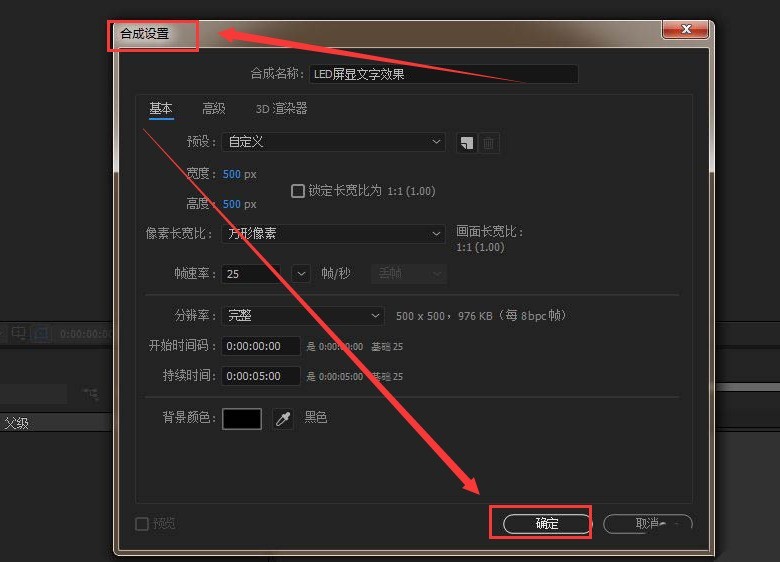
2.按下键盘的Ctrl+T键,输入英文的句号,并调整画布中的方格间距
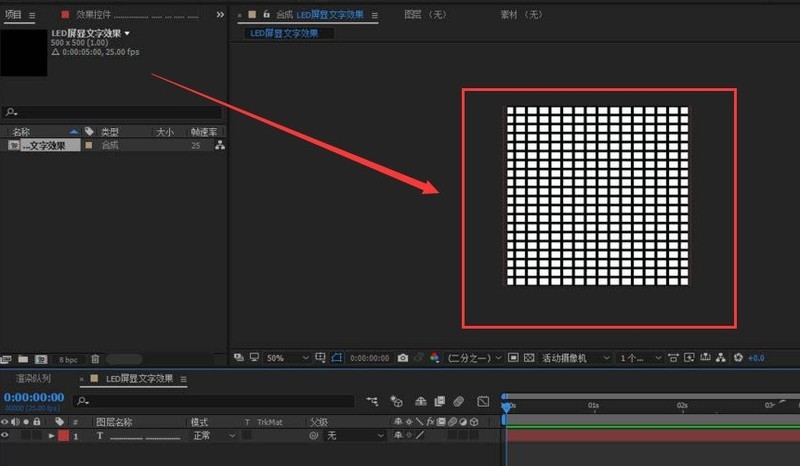
3.鼠标点击选中图层,添加不透明度的动画属性
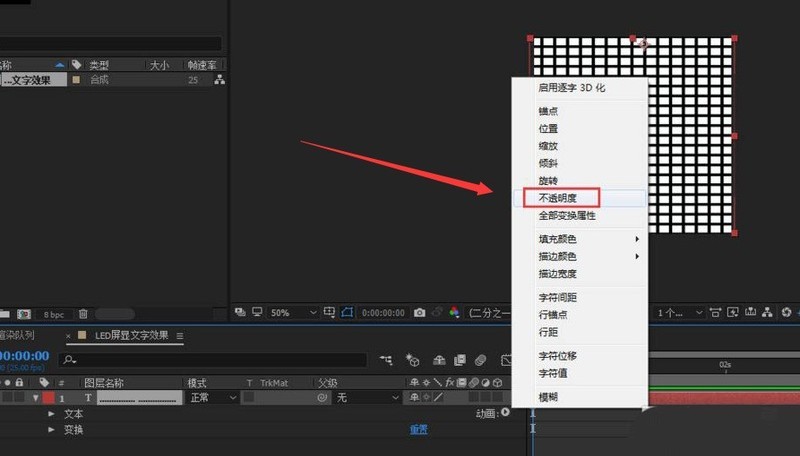
4.在填充颜色栏目中分别填充RGB属性以及色相属性
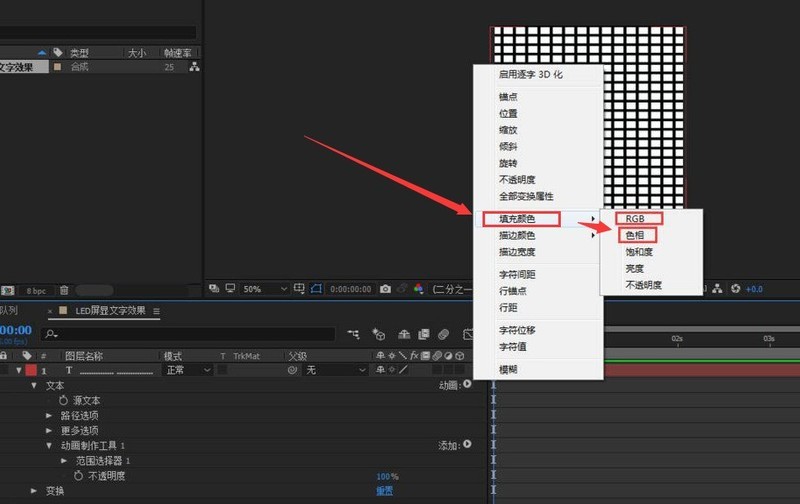
5.在动画制作工具2中继续添加摆动属性
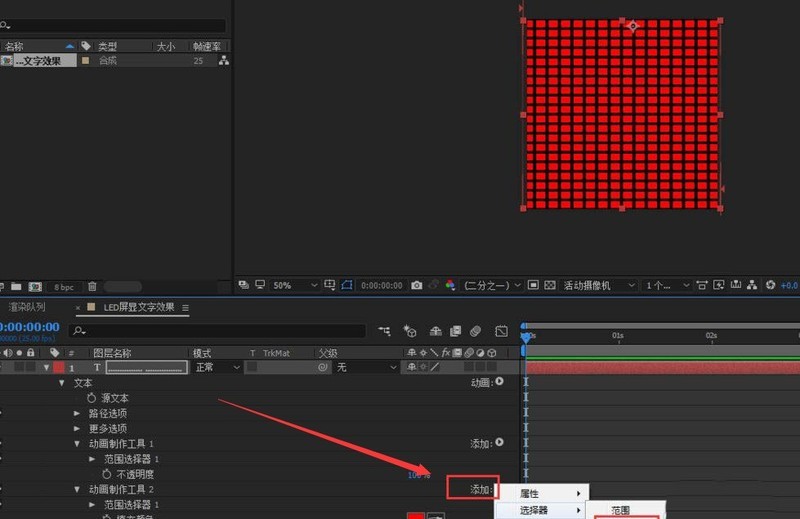
6.完成属性添加后,点击保存并进行预览,即可看到led动画的屏显效果
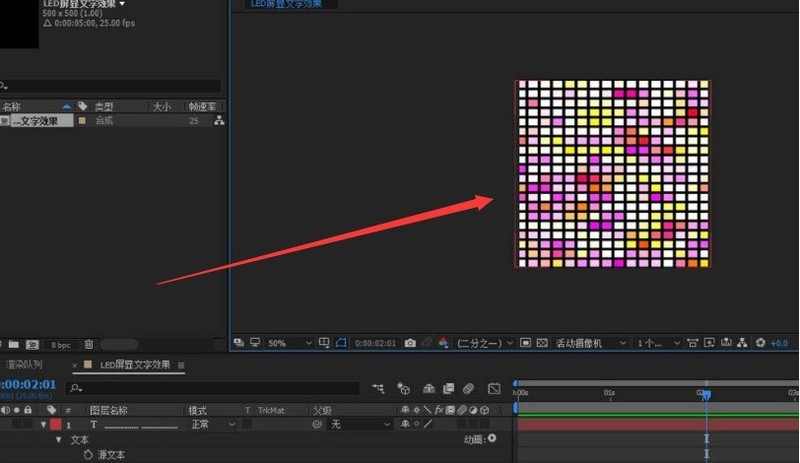
本文转载于:https://xiazai.zol.com.cn/jiqiao/103638.html 如有侵犯,请联系admin@zhengruan.com删除
产品推荐
-

售后无忧
立即购买>- DAEMON Tools Lite 10【序列号终身授权 + 中文版 + Win】
-
¥150.00
office旗舰店
-

售后无忧
立即购买>- DAEMON Tools Ultra 5【序列号终身授权 + 中文版 + Win】
-
¥198.00
office旗舰店
-

售后无忧
立即购买>- DAEMON Tools Pro 8【序列号终身授权 + 中文版 + Win】
-
¥189.00
office旗舰店
-

售后无忧
立即购买>- CorelDRAW X8 简体中文【标准版 + Win】
-
¥1788.00
office旗舰店
-
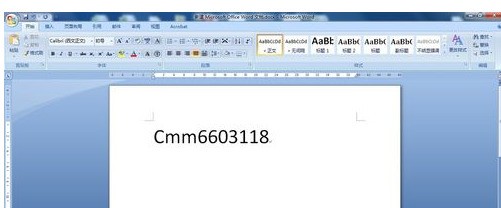 正版软件
正版软件
- word文档转成PDF文档的操作教程
- 安装有AdobeAcrobatPro软件的电脑,可以在各种可编辑文档(word/excel/autocad)、图片通过打印功能打印成PDF格式文档。word(07版为例)文档打印成PDF在word里面点击打印在选择打印机列表里面选择AdobePDF作为打印输出选择完后,按平常打印那样确定后会弹出需要你保存的pdf文件打印完毕后就会生成PDF格式的文件
- 7分钟前 0
-
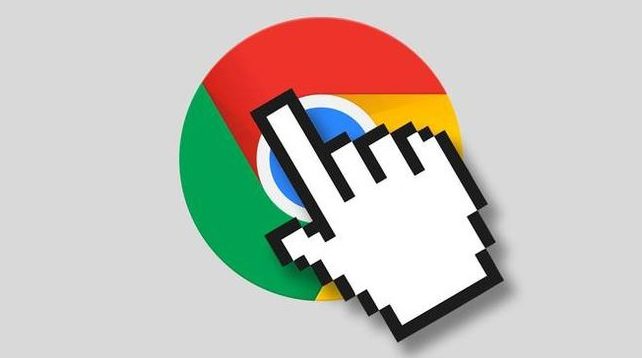 正版软件
正版软件
- 谷歌浏览器在哪里查看证书
- 谷歌浏览器在哪里查看证书?谷歌浏览器是如今最受欢迎的一款网络浏览工具之一,这款浏览器功能十分强大,界面简约,安全性和稳定性都非常不错,我们在使用这款浏览器的时候可以查看这款浏览器管理的一些证书,不过很多用户都不太清楚在哪里可以查看证书。本篇文章就给大家带来谷歌浏览器证书查看方法教程,希望能够给大家带来帮助。谷歌浏览器证书查看方法教程1.首先,我们需要将电脑上的谷歌浏览器点击打开,然后将页面右侧的三个点点击打开,如图所示。2.这时即可出现一个下拉选项,我们将其中的【设置】选项用鼠标点击打开,如图所示。3.打
- 23分钟前 谷歌浏览器 查看证书 0
-
 正版软件
正版软件
- 爱奇艺万能播放器如何更改渲染模式-爱奇艺万能播放器更改渲染模式的方法
- 小伙伴们知道爱奇艺万能播放器如何更改渲染模式吗?今天小编就来讲解爱奇艺万能播放器更改渲染模式的方法,感兴趣的快跟小编一起来看看吧,希望能够帮助到大家。第一步:打开爱奇艺万能播放器。第二步:进入软件主界面,点击左上角菜单。第三步:选择设置。第四步:进入设置,选择画面。第五步:找到渲染模式。第六步:更改选项。第七步:最后点击确定即可。
- 37分钟前 渲染模式 爱奇艺播放器 0
-
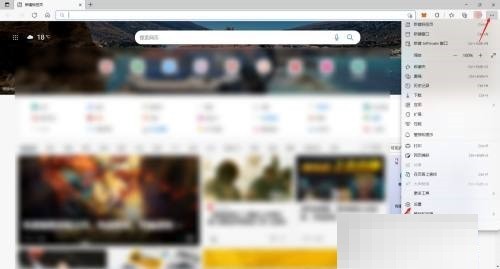 正版软件
正版软件
- microsoft edge启动速度怎么提高_microsoft edge启动速度提高方法
- 1、首先进入应用,点击右上角三点,并打开【设置】。2、然后选择【系统和性能】。3、最后将【启动增强】后方开关打开即可。
- 47分钟前 0
-
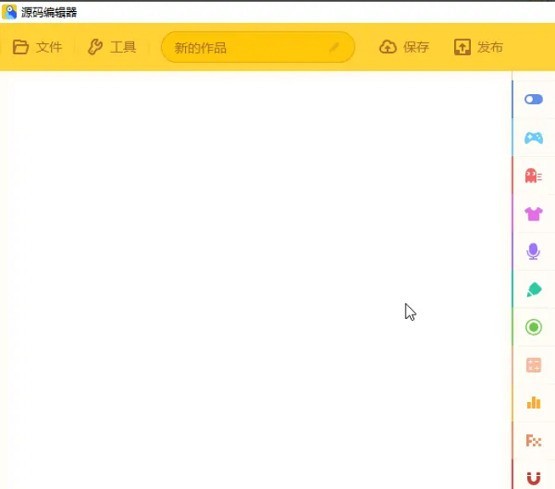 正版软件
正版软件
- 源码编辑器怎么创建分组_源码编辑器创建分组教程
- 1、打开源码编辑器。2、点击添加素材按钮。3、找到我的分组,点击旁边的加号。4、输入分组名称。5、点击确定。6、这时候在我的分组目录下就可以看到刚才创建好的分组了。
- 1小时前 12:50 0
最新发布
相关推荐
热门关注
-

- Xshell 6 简体中文
- ¥899.00-¥1149.00
-

- DaVinci Resolve Studio 16 简体中文
- ¥2550.00-¥2550.00
-

- Camtasia 2019 简体中文
- ¥689.00-¥689.00
-

- Luminar 3 简体中文
- ¥288.00-¥288.00
-

- Apowersoft 录屏王 简体中文
- ¥129.00-¥339.00








